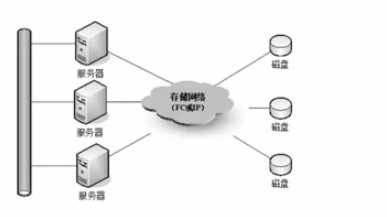1;准备使用的软件下载地址。
优启通下载
2;首先用优启通制作一个本地启动的ISO文件。运行优启通点击生成ISO。
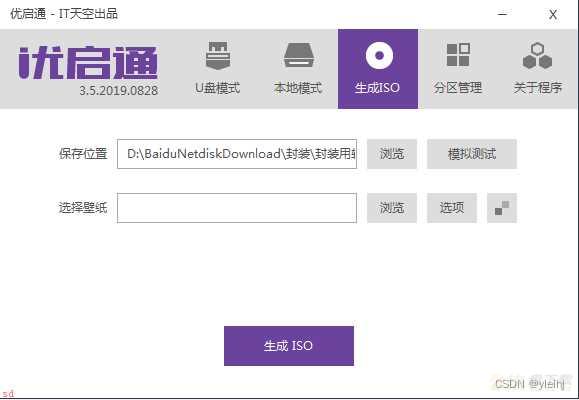
2;点击选项;确保ISO-BIOS和ISO-EFI中不要勾选提示按任意键。
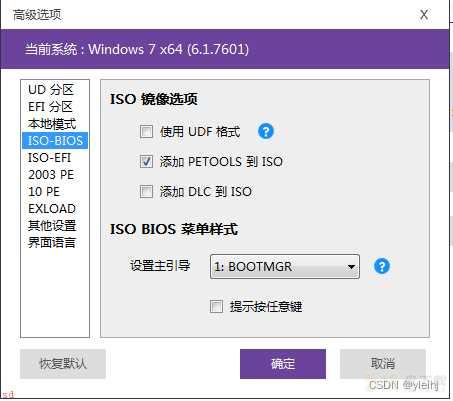
3; 点击生成ISO文件。

4;点击确定;开始生成文件。完成后会在看到一个ISO文件。
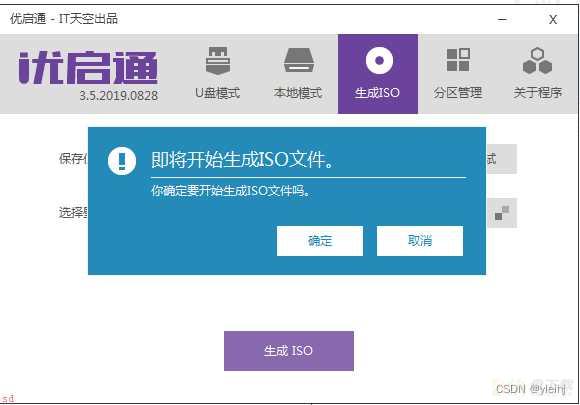
5;在计算上安装vmware Workstation;安装非常简单一路下一步即可。
6;启动VMware Workstation,创建新的虚拟机。
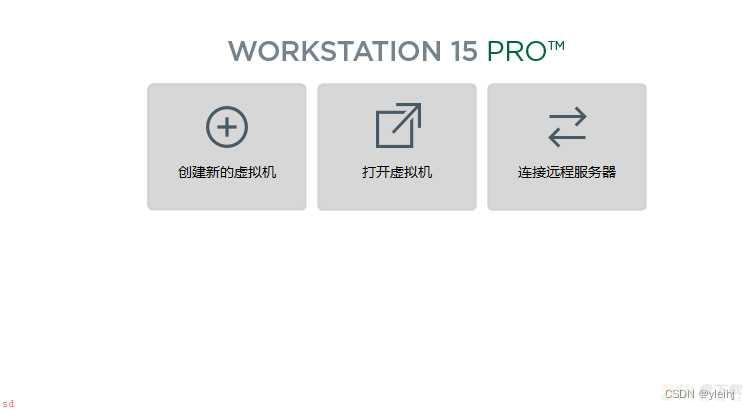
7;选择自定义高级;下一步。
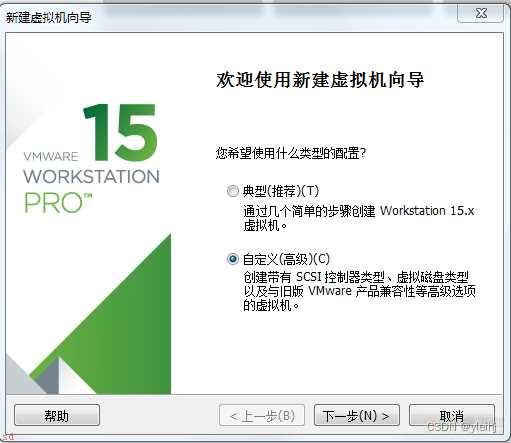
8;默认下一步。

9;选择稍后安装操作系统。
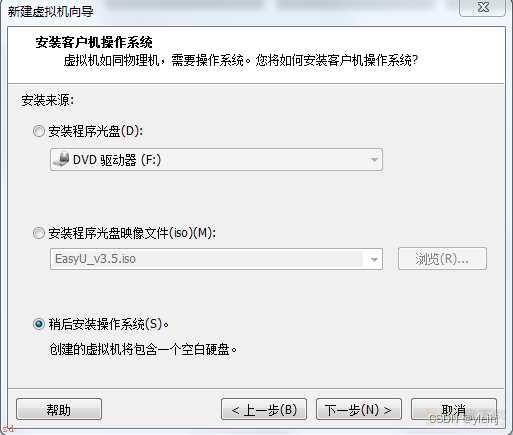
10;操作系统选择Microsoft Windows,因为要封装WIN10所以版选择Windows 10 x64
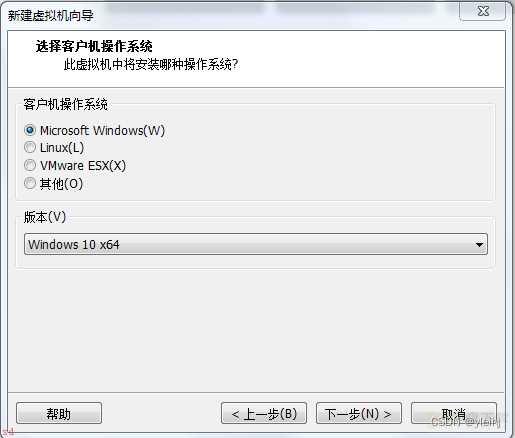
11;名称和位置;根据自己的情况更改;也可以不更改。
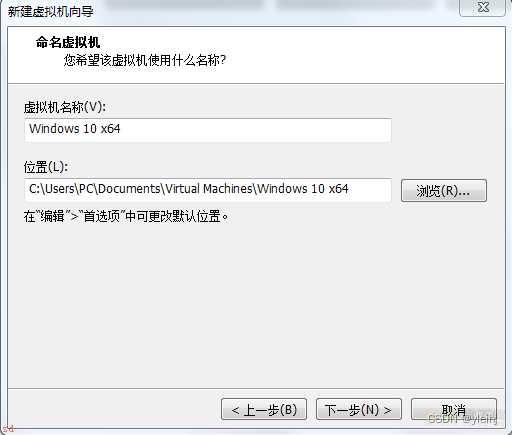
12;选择BIOS,下一步。
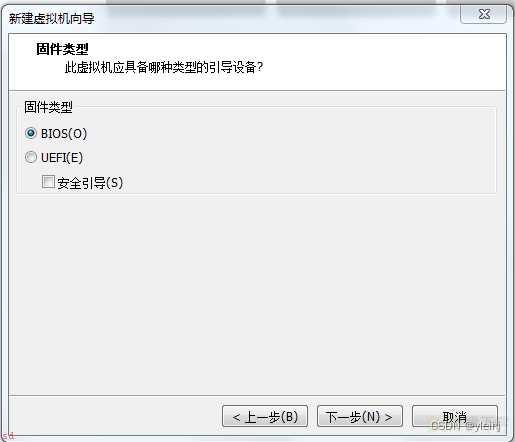
13; 处理器和内核根据实际情况更改;一般默认即可。
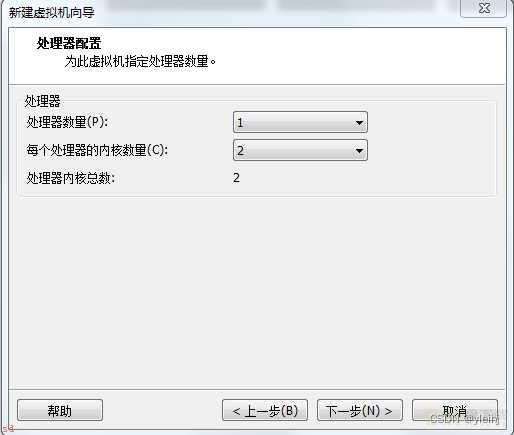
14;内存可以改成4个G.
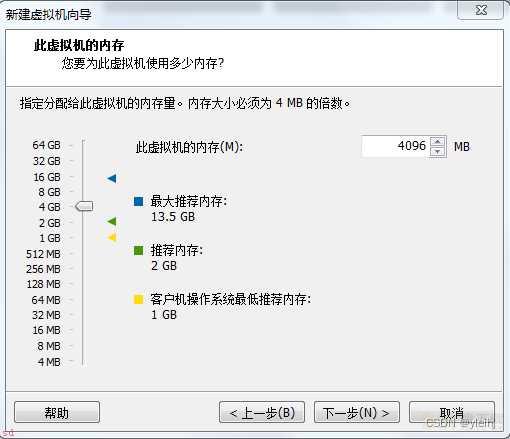
15;网络类型选择不使用网络连接。

16;使用推荐的;不用更改。
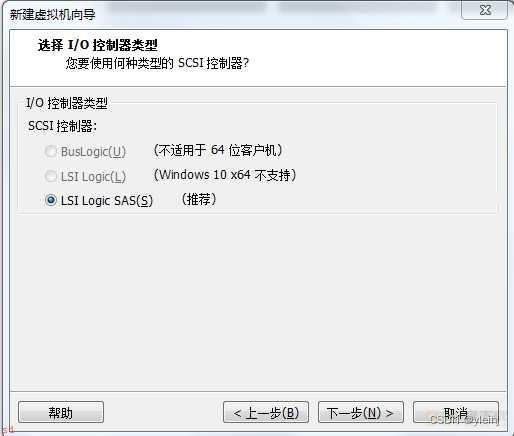
17;同样使用推荐不用更改。

18;创建新虚拟机磁盘。
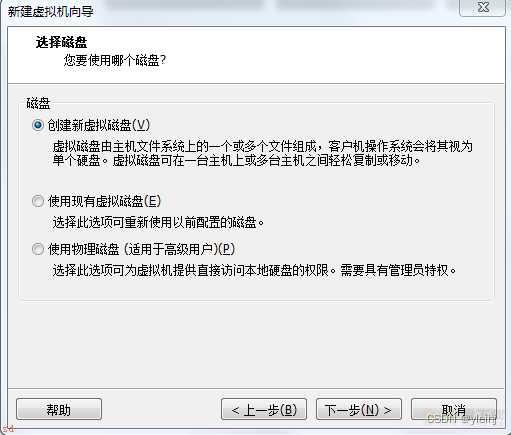
19;选择将虚拟磁盘存储为单个文件;大小默认60。
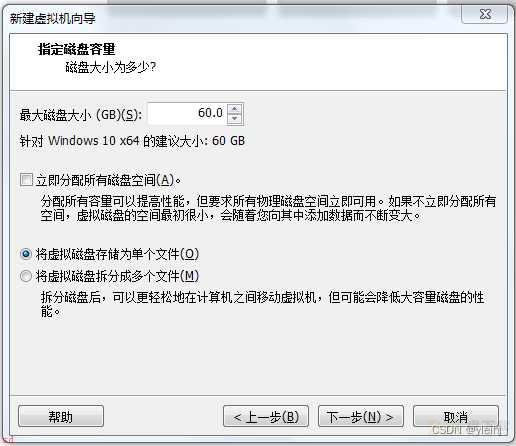
20;不用更改下一步。
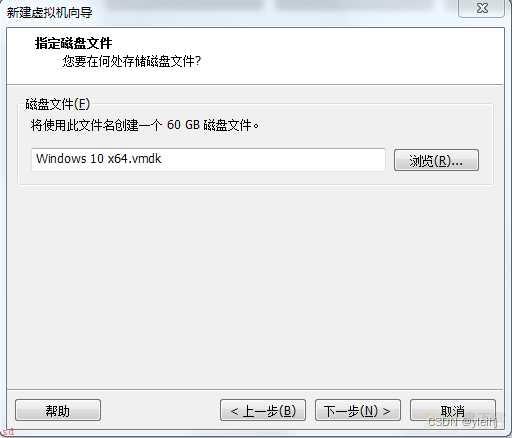
21;完成。
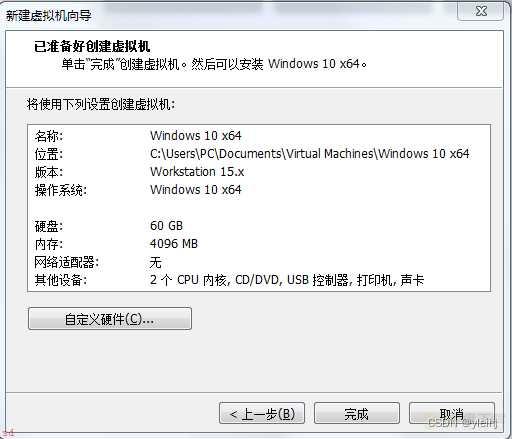
22;编辑虚拟机设置。
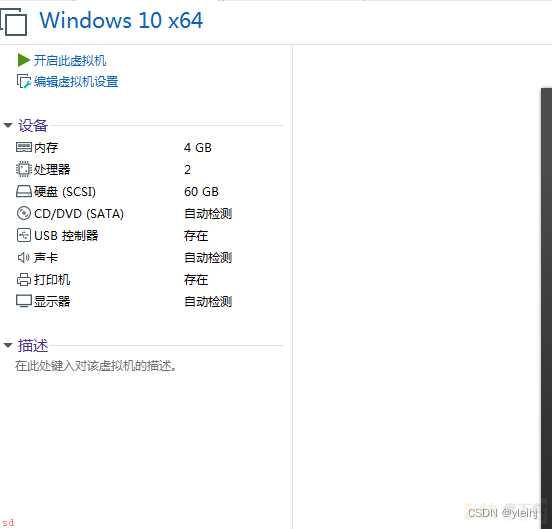
23;移除打印机和声卡。
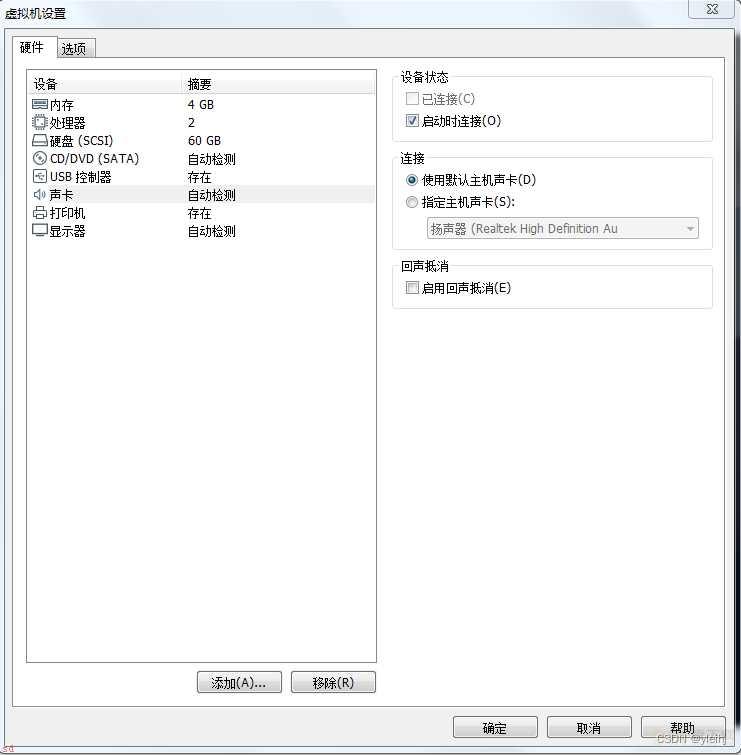
24;在CD/DVD;SATA;选择使用ISO映像文件;找到之前用优启通做好的ISO文件。

25;找打上面的箭头;点击打开电源是进入固件。
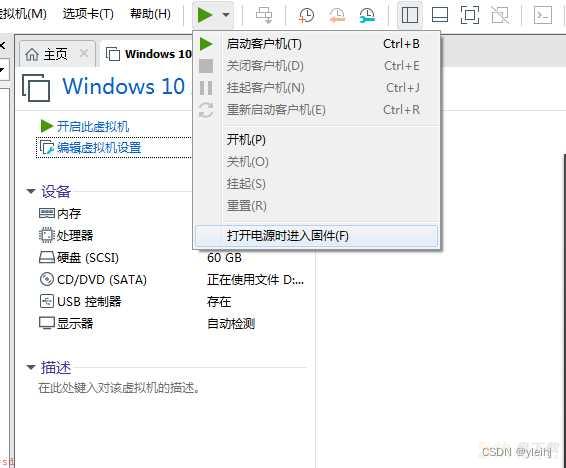
26; 进入BIOS在Main中关闭一些设置;红圈内的关闭。
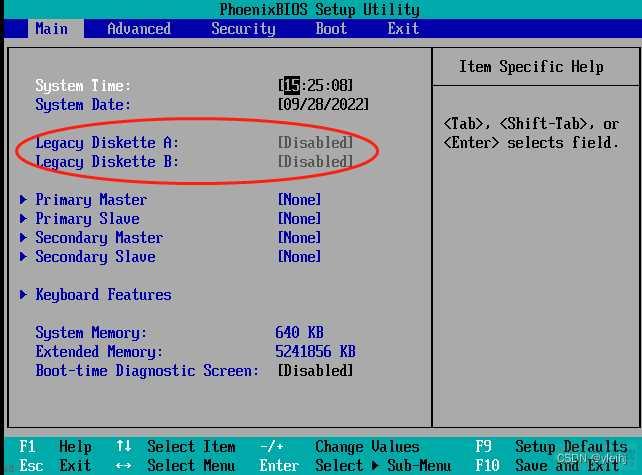
27;在Advanced中找到I/O Device Configuration
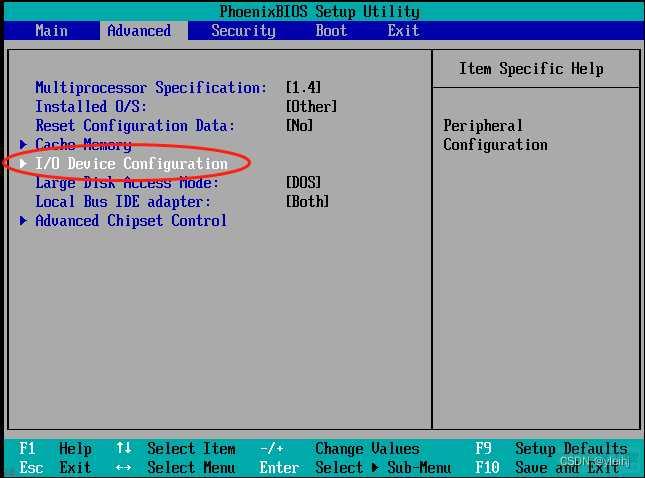
28;进入后把所有的都关闭。
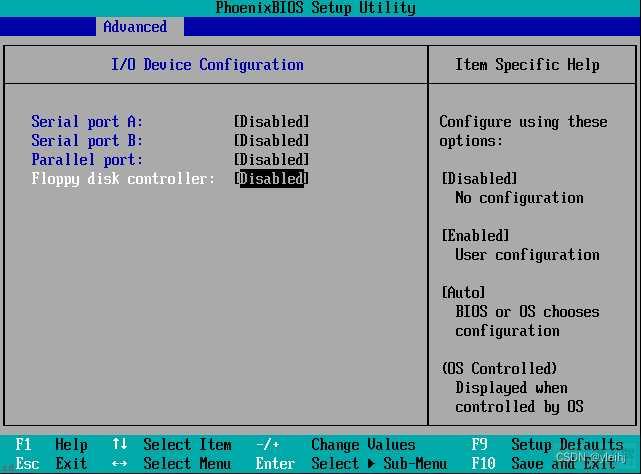
29;在Boot中把CD-ROM Drive设置成第一启动;硬盘第二启动。
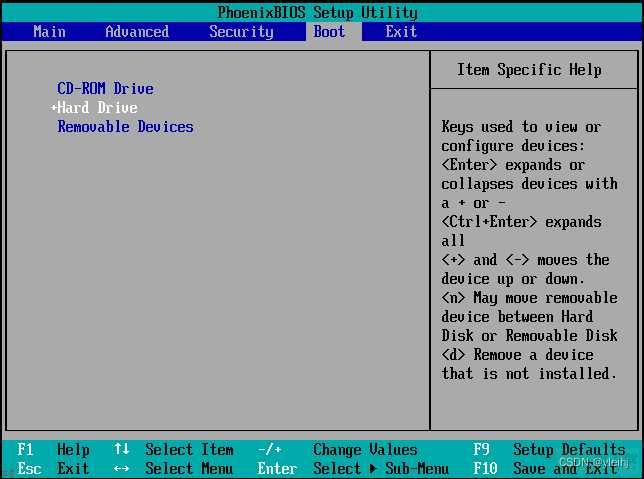
30;按F10;保存退出。
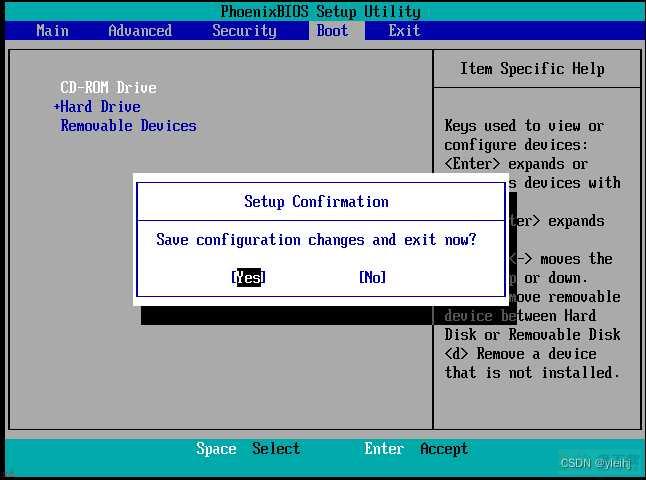
31;启动优启通。

32;进入PE系统。